Hogyan lehet kijavítani a laptopot, ha túlmelegedés esetén leáll
A laptop-használók jól ismerik a laptop hőjét, különösen akkor, ha elég hosszú ideig használják a számítógépüket, és elkezd forróvá válni, néha túlhevül, és végül leáll.
Az ok, ami leáll, az megakadályozza az állandó károsodások bekövetkeztét, vagy akár tüzet. De bár ez utóbbi nem mindig történik meg, a túlmelegedés más emberi veszélyekkel is összefügg, mint például a meddőség és a bőrproblémák.
Amikor a laptopok hőt termelnek, a CPU és a grafikus kártyája generál, és a különböző laptopok a hőkezelés után másképpen kezelik ezt a hőt - néhány fúvó levegőt használ a ventilátorok, mások a fémházat mint hűtőbordát használják a hő levegőbe vezetéséhez., a laptopjából.
Más okok lehetnek a nem működő ventilátorok, blokkolt légcsatornák / szellőzőnyílások, és ezek csökkenthetik a számítógép élettartamát, így a lehető leghamarabb meg kell oldani. Megoldások találhatók mind a hőmérséklet kezelésére, mind a laptop rendszerek hűtésére, valamint a laptop túlmelegedésének leállítására.
FIX: Laptop túlmelegedése
Tartalomjegyzék:
- Általános hibaelhárítás
- Módosítsa az áramellátási beállításokat
- Ellenőrizze a hardverhibát
- Válassza ki a Power beállítások elemet a laptop kikapcsolásához, ha nem használja
- Ellenőrizze a hűtőbordákat
- A háttérfeladatok minimalizálása
- Ellenőrizze a legújabb illesztőprogram-frissítéseket / telepítéseket
Általános hibaelhárítás
Az egyik módja annak, hogy lehűlhesse a laptopját, egy laptop állványon szabadon, vagy használjon néhány könyvet a laptop alatt, így annyi levegőt kaphat, amennyit csak lehet, hogy hűvösebb maradjon, és akadályozza a rajongók akadályait. . Ön is bekapcsolhatja az energiatakarékos beállításokat a számítógépen, hogy kevesebb energiát használjon, és így kevesebb hőt termeljen.
Egyéb dolgok, mint például a hálózati csatlakozóaljzat kihúzása, mivel a tápkábel felmelegszik a munka közben, távol marad a meleg környezetektől, használ egy laptop hűtőpadot, kapcsolja ki egy ideig, hogy lehűlhessen, és hagyja lehűlni minden olyan gyakran karbantartva, hogy a ventilátorok és a szellőzőnyílások eltávolodjanak a porról és a hajról, ami eltömíti őket.
Ezek közül bármelyik javította a laptop túlmelegedésének leállását? Ha nem, próbálja meg a következő megoldást.
Módosítsa az áramellátási beállításokat
- Kattintson a Vezérlőpult elemre, és válassza a Hardver és hang lehetőséget

- Kattintson a Power opcióra

- Menjen a Módosítás tervbeállításhoz

- Speciális energiabeállítások módosítása

- Kattintson a Processor power management elemre

- Menjen a Maximális processzorállapotra, és változtassa meg 65-70 százalékra

Segített ez? Ha nem, menjen a következő megoldáshoz.
Ellenőrizze a hardverhibát
Ha a szellőzőnyílások tisztítása és a hűvösebb helyiségre való áttérés után a laptop túlmelegedése leáll, akkor valószínű, hogy egy hardverösszetevő megsérülhet. Tesztelje a laptopját, hogy megtudja, hogy a memória, a processzor vagy a grafikus hardver nem sikerült. A legtöbb laptopnak diagnosztikai szoftvere van a hardverhibák ellenőrzésére.
Válassza ki a Power beállítások elemet a laptop kikapcsolásához, ha nem használja
A legtöbb operációs rendszer lehetővé teszi a tápellátás beállításainak módosítását. Ezekkel a beállításokkal kapcsolja ki a kijelzőt, ha nem használja aktívan a számítógépet. Ha gyakran hagyja el a számítógépet, amikor elhagyja azt, akkor az áramellátás beállításának módosítása a monitor kikapcsolásakor, ha nem használja, segíthet a számítógép hűvösebb hőmérsékleten történő futtatásában.
Ellenőrizze a hűtőbordákat

Előfordulhat, hogy a laptop túlmelegedésének leállása a laza hűtőborda vagy a ventilátor miatt van, ami nem működik úgy, ahogy kell. Megtalálhatja, hogy a processzoron lévő hűtőborda nincs csatlakoztatva, vagy egy rögzítő klip helytelen, így rossz irányba vezet. Ebben az esetben tisztítsa meg és újra zsírozza a hűtőbordát vagy a CPU-t, helyezze vissza a hűtőbordát vagy a rögzítőcsapokat a helyére, és jól jön.
A háttérfeladatok minimalizálása
A háttérfunkciók, például a töredezettségmentesítés és a víruskeresés miatt a laptop túlmelegedési problémáit is megkaphatja. A feladatütemező használatával biztosíthatja, hogy ezek a feladatok csak akkor működjenek, ha a laptopot nem használják erősen.
Ellenőrizze a legújabb illesztőprogram-frissítéseket / telepítéseket
A legújabb illesztőprogramokat az Eszközkezelő segítségével telepítheti, vagy a készülék gyártójának webhelyére látogathat, és megtalálhatja a legújabb verziókat, majd távolíthatja el a régi verzióját, és telepítheti az újakat.
Az Eszközkezelő használatával ellenőrizheti az illesztőprogram-frissítéseket:
- Kattintson jobb gombbal a Start gombra, válassza az Eszközkezelő lehetőséget

- A kibontásához kattintson a Display adapterek elemre

- Kattintson jobb gombbal az illesztőprogramra
- Válassza az Illesztőprogram frissítése lehetőséget
Ha nincs elérhető illesztőprogram-frissítés, kattintson a jobb egérgombbal a grafikus kártya-illesztőprogramra, majd kattintson az Eltávolítás gombra, majd indítsa újra a számítógépet, vagy használja az alábbi Windows Update beállításokat:
- Kattintson a Start gombra
- Válassza a Beállítások lehetőséget

- Válassza az Update & Security lehetőséget

- Válassza a Windows Update lehetőséget

- Kattintson a Frissítések keresése lehetőségre

Tájékoztassa velünk, hogy az alábbi megoldások közül bármelyik megjegyzést tett-e az alábbi részben.



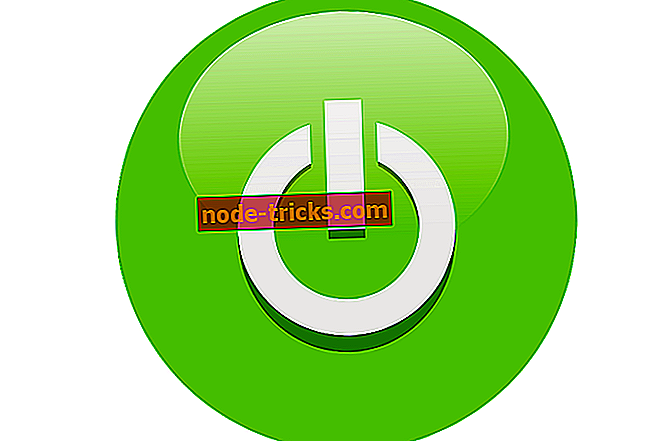
![Nem hallhatsz barátokat az Xbox One-on [FIX]](https://node-tricks.com/img/fix/178/not-able-hear-friends-xbox-one.jpg)


